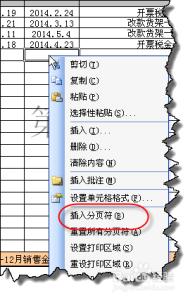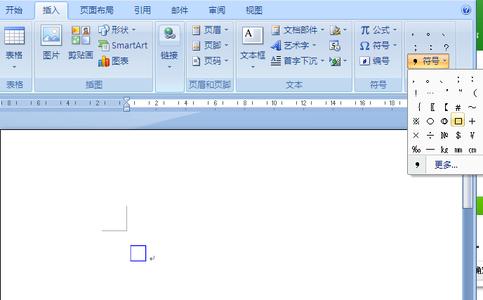方框内打的符号做为一种特殊符号,在日常办公中具有极高的使用频率,下面小编就教大家实现Word内插入方框打勾符号的方法。
Word中如何插入方框内打勾的符号――方法/步骤Word中如何插入方框内打勾的符号 1、
打开Office Word,点击“插入”->“符号”->“其它符号”。
Word中如何插入方框内打勾的符号 2、
接着在打开的“符号”窗口中,从“字体”下拉列表中选择“WingDings”,然后就会在符号列表的最下方找到“方框勾号”符号。
Word中如何插入方框内打勾的符号 3、
点击“插入”按钮即可将方框打勾符号插入到文档中。
Word中如何插入方框内打勾的符号 4、
同时为了以后输入方便,我们可以通过指定快捷键来实现快速插入操作。点击“快捷键”按钮。
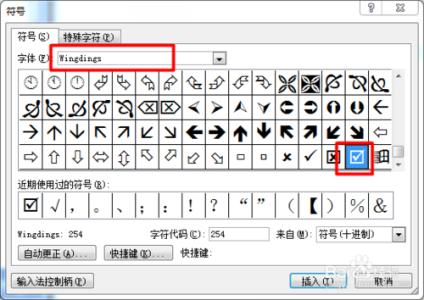
Word中如何插入方框内打勾的符号_打钩符号
Word中如何插入方框内打勾的符号 5、
然后输入一组新的快捷键,并点击“指定”按钮完成设置。以后只需要按这一组快捷键即可快速完成输入操作。
 爱华网
爱华网